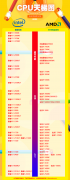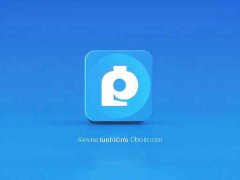想要充分发挥电脑的性能,BIOS设置不可或缺。无论是DIY爱好者,还是普通用户,掌握BIOS的设置技巧都将有助于优化系统性能,提升硬件的使用体验。本文将详细解读如何进入BIOS及其关键设置,帮助你做出合理的调整。

进入BIOS的方法有多种。通常,在开机时,你需要按下特定的键,这个键会因计算机品牌和型号而异。常见的有F2、DEL、ESC和F10。为了确保顺利进入,可以在开机时连续按压这些按键,直到进入BIOS界面。值得注意的是,部分新款计算机可能默认启用UEFI(统一可扩展固件接口),其访问方式略有不同。
BIOS界面包括多个设置选项,最常见的有启动顺序、时钟频率、超频设置和硬件监控等。启动顺序决定了系统优先从哪个设备加载操作系统。若希望从USB设备启动,可以在该项中进行调整。时钟频率和超频设置则适用于发烧友和专业用户,调节这些参数需谨慎操作,因为不当设置可能导致系统不稳定。
硬件监控功能允许用户查看温度、电压、风扇转速等信息,及时发现潜在问题。对于DIY组装的玩家,这一点尤为重要,能够帮助判断散热系统是否工作正常。
性能优化方面,通过BIOS中的高级选项可以对内存进行调整,例如XMP(Extreme Memory Profile)设置,能让内存以更高的频率运行,从而提升整体性能。关闭不必要的硬件和功能,如一些集成显卡、并行端口等,可以释放系统资源,从而提高游戏和应用程序的运行效率。
随着技术的发展,部分BIOS还引入了图形化用户界面,简化了设置过程,提升了用户友好性。这让不擅长复杂设置的用户也能轻松上手。未来,随着硬件技术的不断进步,BIOS将更加智能化,不仅可以自动识别和优化硬件配置,也能为普通用户提供更便利的操作体验。
常见问题解答(FAQ)
1. 如何重置BIOS设置?
- 重置BIOS设置可以通过进入BIOS界面后选择Load Optimized Defaults或Reset to Default来完成,具体选项因品牌和型号不同而异。
2. BIOS和UEFI有什么区别?
- BIOS是传统的固件界面,而UEFI是新一代固件,支持更大的硬盘、更快速的启动时间并提供更图形化的用户界面。
3. 修改BIOS设置后如何保存?
- 在BIOS设置中通常会有Save & Exit选项,选择后会提示确认保存修改,确认后电脑将重新启动。
4. BIOS更新是否必要?
- BIOS更新可以修复已知问题、添加新支持功能和兼容性。若当前系统运行正常且没有特定需求,不一定强制更新。
5. 超频会对电脑有损害吗?
- 超频可能带来更高的性能,但过度的超频会导致系统不稳定和硬件损坏。建议在了解相关知识的情况下进行。
通过掌握BIOS的设置与优化,你的电脑性能将更上一层楼,享受流畅的操作体验。务必保持对硬件变化的敏感,及时进行调整与更新,以迎合日新月异的科技潮流。